Windows ოპერაციული სისტემა, სტანდარტულად, მალავს ფაილის გაფართოებებს, ასე რომ თქვენ მხოლოდ კომპიუტერში დაინსტალირებული პროგრამების საშუალებით შეგიძლიათ გაიგოთ თუ რა ტიპის ფაილის წინაშე დგას. თუ ფაილის ტიპი არ არის განსაზღვრული და სისტემა მოგთხოვთ შეარჩიოთ პროგრამა, რომელიც უნდა გახსნას ფაილი, შეგიძლიათ გაეცნოთ ფაილის გაფართოებას სტანდარტული Windows ინსტრუმენტების გამოყენებით.
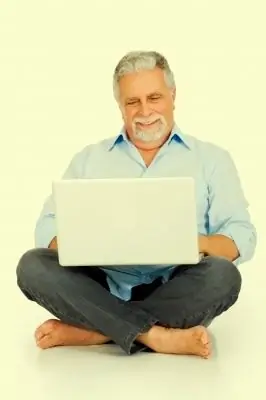
ინსტრუქციები
Ნაბიჯი 1
ფაილის გაფართოება არის ფაილის ტიპის ანბანური აღნიშვნა, რომელიც შედგება სამი სიმბოლოსგან ფაილის სახელის ბოლოს პერიოდის შემდეგ. მაგალითად, ფაილის სახელის ბოლოს ".exe" გაფართოება ნიშნავს, რომ ეს არის ფაილი, რომელიც მესამე მხარის პროგრამების დახმარების გარეშე დაიწყება და ფაილის გაფართოებით ".mp3" შეიცავს მუსიკალური კომპოზიცია და მისი გახსნა შესაძლებელია მხოლოდ სპეციალური მედია ფლეერების დახმარებით …
ნაბიჯი 2
მაგრამ რაც შეეხება ფაილებს, რომელთა გაფართოება იმალება, მაგრამ მათი გასახსნელად ვერაფერი გახსნა? უპირველეს ყოვლისა, თქვენ უნდა გაიგოთ ასეთი ფაილის გაფართოება, შემდეგ აირჩიოთ პროგრამა, რომელიც ხსნის ამ ტიპის ფაილს.
ნაბიჯი 3
ასე რომ, ფაილის გაფართოების გასარკვევად გახსენით Windows Explorer- ის ნებისმიერი ფანჯარა. მაგალითად, ფანჯარა "ჩემი კომპიუტერი". მენიუში აირჩიეთ "ინსტრუმენტები" და შემდეგ "საქაღალდის პარამეტრები". გახსნილ ფანჯარაში გადადით "View" ჩანართზე და მონიშნეთ მონიშვნა "გაფართოებების დამალვა რეგისტრირებული ფაილის ტიპებისთვის" დააჭირეთ OK- ს. ახლა თითოეული ფაილის სახელის ბოლოს გამოჩნდება მისი გაფართოება! გაფართოების დამალვა შეგიძლიათ იმავე გზით.






